Acer V173 User Manual Page 1
Browse online or download User Manual for TVs & monitors Acer V173. Acer V173 Guida per l’utente
- Page / 28
- Table of contents
- BOOKMARKS
- Monitor LCD Acer 1
- Note speciali sui monitor LCD 3
- Accessibilità 4
- Ascolto sicuro 4
- Avvertenze 4
- Uso della corrente elettrica 4
- Riparazione del prodotto 5
- Avviso sul mercurio 6
- Per una visione ottimale 8
- Abitudini di lavoro ottimali 9
- 10
- Declaration of Conformity 10
- Disimballaggio 15
- (Optional) 15
- Italiano 16
- Risparmio energetico 17
- DDC (Display Data Channel) 17
- Tabella frequenze standard 20
- Operazioni 21
- Comandi dell'utente 22
- Acer eColor Management 24
- Português 26
- Risoluzione dei problemi 27
- Modalità DVI 28
Summary of Contents
Monitor LCD AcerGuida dell'utente
Acer Incorporated 8F, 88, Sec. 1, Hsin Tai Wu Rd., Hsichih Taipei Hsien 221, Taiwan Tel : 886-2-2696-1234 Fax : 886-2-2696-3535
xiFederal Communications CommissionDeclaration of ConformityThis device complies with Part 15 of the FCC Rules. Operation is subject to the following
1Note speciali sui monitor LCD iiiInformazioni per la sicurezza ed il comfort iiiIstruzioni per la sicurezza iiiPulizia del monitor iiiCollegamento/sc
1ItalianoDisimballaggioSi prega di controllare che siano presenti i seguenti articoli dopo il disimballaggio e di custodire l'imballaggio in caso
2ItalianoCollegamento/rimozione della baseRegolazione della posizione dello schermoCollegamento:Allineare il tasto di sblocco situato nella parte infe
3ItalianoCollegamento del cavo di alimentazione• Assicurarsi in primo luogo che il cavo di alimentazione in uso sia di tipo corretto per la propria ub
4ItalianoASSEGNAZIONE DEI PIN DEL CONNETTORECavo segnale schermo a colori a 15 pinNUMERO DEL PINDescrizioneNUMERO DEL PINDescrizione1 Rosso 9 +5 V2 Ve
5ItalianoCavo segnale schermo a colori a 24 pinNUMERO DEL PINDescrizioneNUMERO DEL PINDescrizione1 TMDS data 2- 13 NC2 TMDS data 2+ 14 Potenza +5V3 TM
Le informazioni contenute in questa pubblicazione sono soggette a modifiche periodiche, senza obbligo di preavviso ad alcuna persona. Tali modifiche s
6ItalianoTabella frequenze standardModalità Risoluzione1 VGA Hz2 VGA Hz3MACHz4 Hz5VESAHz6 Hz7 800 x 600 Hz8800 x 600Hz9800 x 600Hz1011 Hz121024 x 768H
7ItalianoInstallazionePer installare il monitor sul sistema host, osservare le operazioni di seguito:Operazioni1 Collegare il cavo videoa Assicurarsi
8ItalianoComandi dell'utenteComandi del pannello anteriore1 Spia di alimentazione: si accende per indicare l'accensione del dispositivo.2 In
9ItalianoPer regolare un'impostazione1 Premere il tasto Menu per attivare la finestra dell'OSD.2 Premere < o > per selezionare la funz
10ItalianoAcer eColor Management• Istruzioni per l'uso1 Premere Empowering Key per aprire l'OSD di Acer eColor Management e accedere alle m
11ItalianoUtenteIcona menu principaleIcona sottomenuVoce sottomenu DescrizioneContrasto Regola il contrasto tra il primo piano e lo sfondo dell'i
12ItalianoN/A English Selezione della lingua.N/A繁體中文DeutschFrançaisEspañolItaliano简体中文日本語Suomi Solo OSD versione EMEA. HollandsРусскийPosizione H Re
13ItalianoRisoluzione dei problemiPrima di inviare il monitor LCD a riparare, controllare l'elenco di seguito per la risoluzione dei problemi per
14ItalianoModalità DVIProblema Stato della spia RimedioImmagine non visibileBlu Utilizzando l'OSD, regolare al massimo la luminosità e il contras
iiiNote speciali sui monitor LCDI seguenti casi sono abituali con i monitor LCD e non indicano una problematica del dispositivo.• A causa della natura
ivAccessibilitàAssicurarsi che la presa di rete a cui è collegato il cavo di alimentazione sia facilmente accessibile e che si trovi il più vicino pos
v•Se con il prodotto è utilizzata una prolunga, assicurarsi che l'amperaggio complessivo delle apparecchiature ad essa collegate non ecceda la po
viNota: regolare solamente i comandi descritti nelle istruzioni poiché la regolazione impropria di altri comandi potrebbe provocare danni e spesso ric
viiQuesto prodotto è dotato della funzione Power Management:• La modalità Sleep dello schermo si attiva dopo 15 minuti di inattività.• La modalità Sle
viiiUn uso non corretto del computer potrebbe causare la sindrome del tunnel carpale, tendiniti, tenosinoviti o altri disturbi muscoloschelettrici. I
ixverso una finestra o una fonte di luce• Riducendo l'illuminazione della stanza con tende, scurini o persiane• Utilizzando una torcia• Cambiando
More documents for TVs & monitors Acer V173
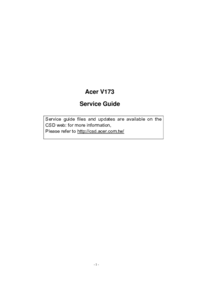


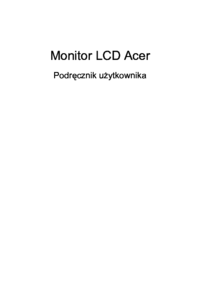



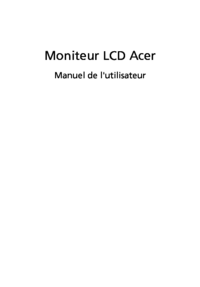




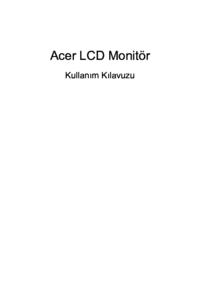
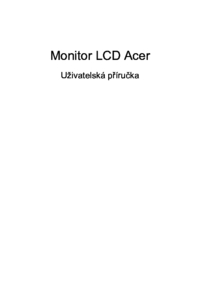




 (29 pages)
(29 pages) (27 pages)
(27 pages) (36 pages)
(36 pages)







Comments to this Manuals